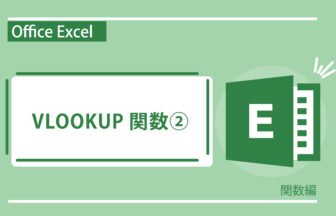今回は、「ピボットテーブル」で「行」と「値」を使った表の作成についてお届けします。
難しいイメージがありますが、実践でも使える機能なので是非覚えていってください。
動画で確認する
「ピボットテーブル」の作成
- 初めに「表」のどこかをクリック
- 画面上部「挿入」をクリック
- 「ピボットテーブル」をクリック
- ピボットテーブルのフィールド内の「項目」を「値」にドラッグ
- 必要のない項目のチェックを外す
如何でしたでしょうか、何となく掴めてきましたか?
次回もピボットテーブルについてやっていきます、頑張ってついてきてみてください!




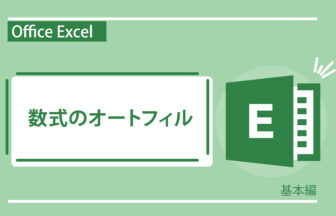

文字列の折り返しの使い方・その1-336x216.jpg)